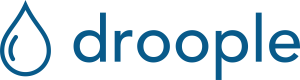Installation von Bildschirmen
Dies ist eine Installationsempfehlung nach einer früheren Installation.
- Befestigen Sie die mit dem Bildschirm gelieferte Halterung mit Schrauben (nicht im Lieferumfang enthalten) an der Wand.

- Entfernen Sie die beiden Kunststofflaschen auf der Rückseite des Bildschirms

- Warten Sie, bis der Bildschirm eine Verbindung zum Gateway herstellt (Bild 1) und den Standardbildschirm anzeigt (Bild 2).
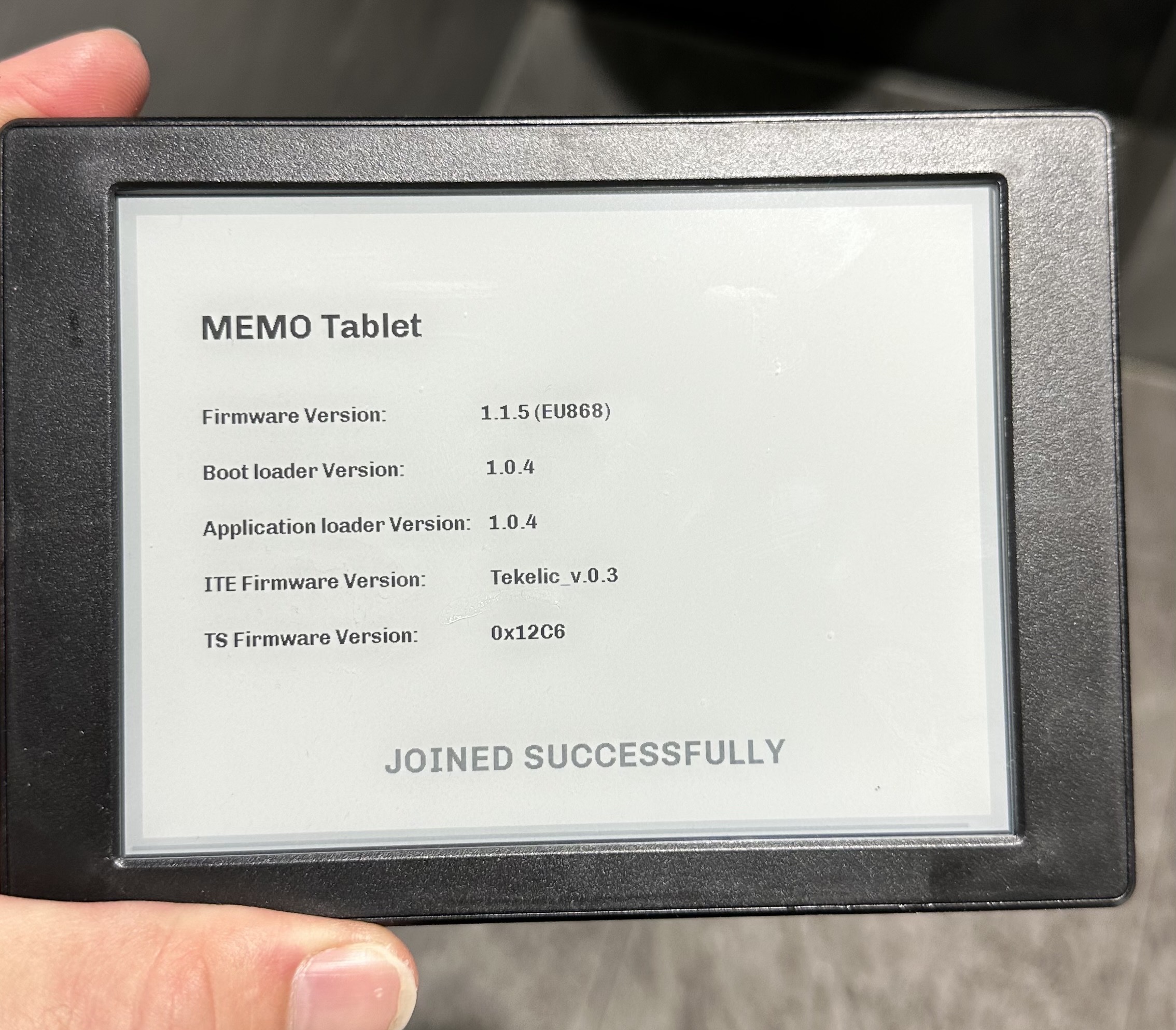
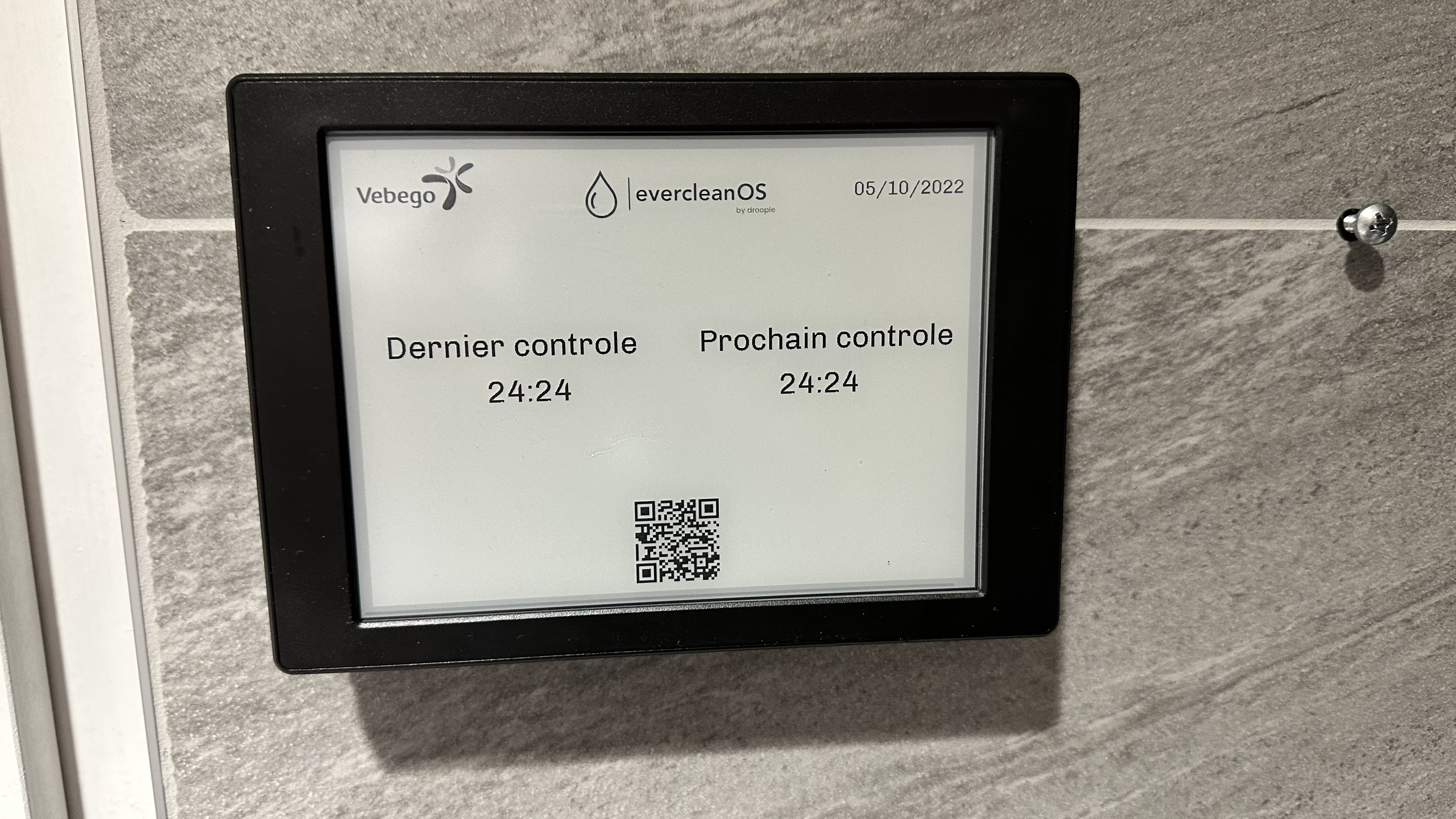
- Schieben Sie das Regal von rechts nach links auf die Halterung, um es zu sichern. Sie können es mit der mitgelieferten Sicherheitsschraube verriegeln.

Verwenden von Tracking-Bildschirmen
Wir haben auch eine neue Möglichkeit eingeführt, Servicemitarbeiter-Checks über ePaper-Bildschirme aufzuzeichnen. Diese Bildschirme zeigen einen QR-Code an, der es ermöglicht, eine Kontrolle zu registrieren, die die Anwesenheitsliste ersetzt und es den Reinigungsteams ermöglicht, ihre Meinung zum Zustand des Raums vor ihrem Durchgang abzugeben.
Um den Empfang einer Passage durchzuführen, scannen Sie einfach den QR-Code auf dem Bildschirm.

Sobald der QR-Code gescannt wurde, gelangt der Servicemitarbeiter auf die Seite, auf der er Informationen zum Zustand des Raums vor der Reinigung eingeben kann.
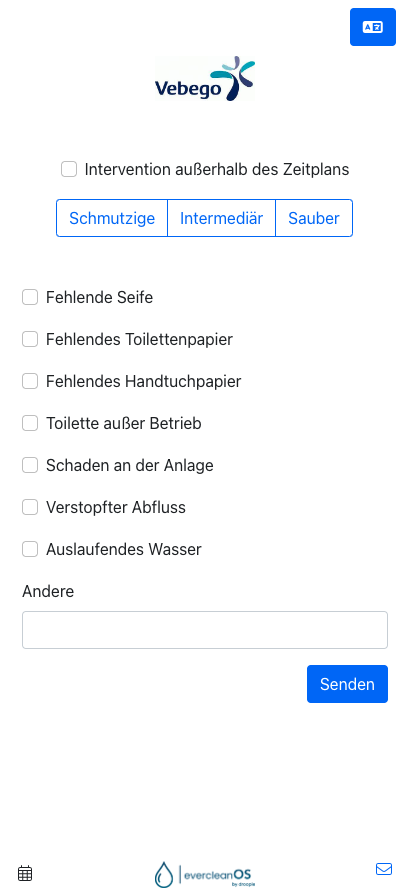
Sobald der Scan gesendet wurde, sucht das System nach der Uhrzeit, auf die der Scan zutrifft, indem es die nächstgelegene geplante Uhrzeit (davor oder danach) findet. Dann findet es die nächste geplante Zeit in Bezug auf die letzte geplante Zeit. Schließlich sendet es die notwendigen Befehle an das Tablet, um es zu aktualisieren. So funktioniert das System auch dann, wenn der Nutzer nicht zur genau geplanten Zeit scannt.
Indem er das Kästchen Intervention außerhalb des Zeitplans ankreuzt, kann der Benutzer dem System mitteilen, ob der durchgeführte Scan einer geplanten Kontrolle entspricht oder nicht. Wenn es sich um eine außerplanmäßige Intervention handelt, entspricht die nächste angezeigte Kontrolle der nächsten geplanten Kontrolle, und zwar unabhängig davon, wie lange diese geplant ist.

Beispiel:
Jeden Morgen reinigt ein Team um 6 Uhr den Raum und scannt das Tablet, aber diese Reinigung ist nicht Teil des Everclean-Zeitplans. Die erste Durchgangszeit ist um 9 Uhr und die zweite um 10:30 Uhr. Wenn Sie das Kästchen Intervention außerhalb des Zeitplans ankreuzen, wird das Tablet als letzte Kontrolle 6 Uhr und als nächste Kontrolle 9 Uhr anzeigen.
Wenn der Benutzer das Kästchen nicht ankreuzt, ordnet das System diesen Scan der nächsten geplanten Zeit (9 Uhr) zu und berechnet die nächste Kontrolle als 10:30 Uhr (da dies die nächste geplante Kontrolle nach der um 9 Uhr ist). So zeigt das Tablet als letzte Kontrolle 6 Uhr und als nächste Kontrolle 10:30 Uhr an.
Startseite
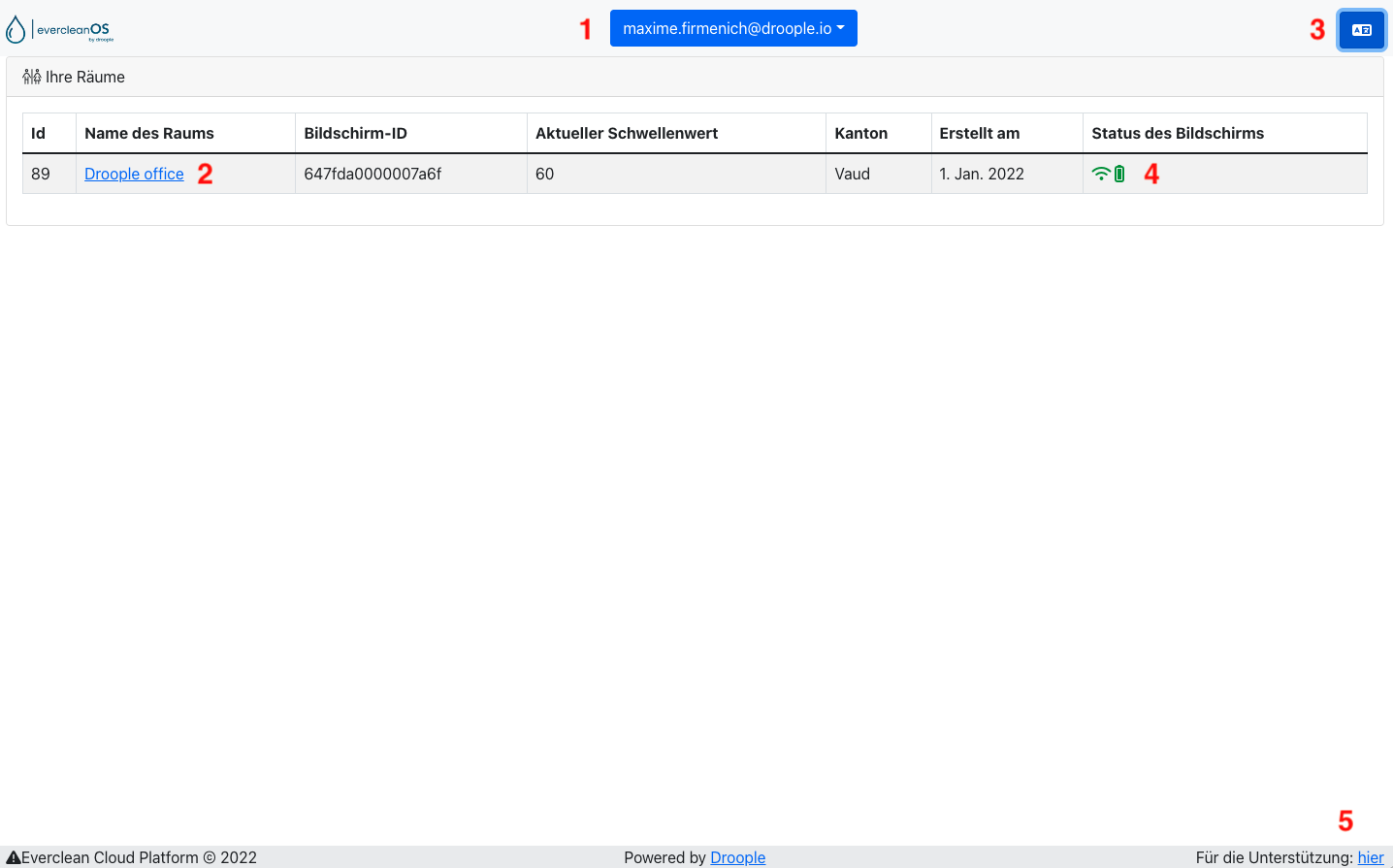
1. Mein Konto
2. Meine Räume
3. Sprachwechsel (Französisch oder Deutsch)
4. Bildschirmstatus
5. Kontaktieren Sie Support
Mein Konto
Durch Klicken auf Ihre E-Mail-Adresse oben auf der Seite können Sie sich abmelden oder auf die Hauptplattform von Droople zugreifen.
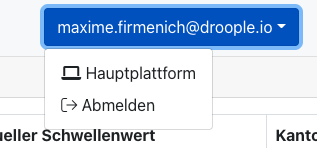
Meine(n) Räume(n)
Wenn Sie auf einen Ihrer Stellplätze klicken, gelangen Sie auf die Seite, auf der die von unserem System errechneten Durchfahrtszeiten angezeigt werden.
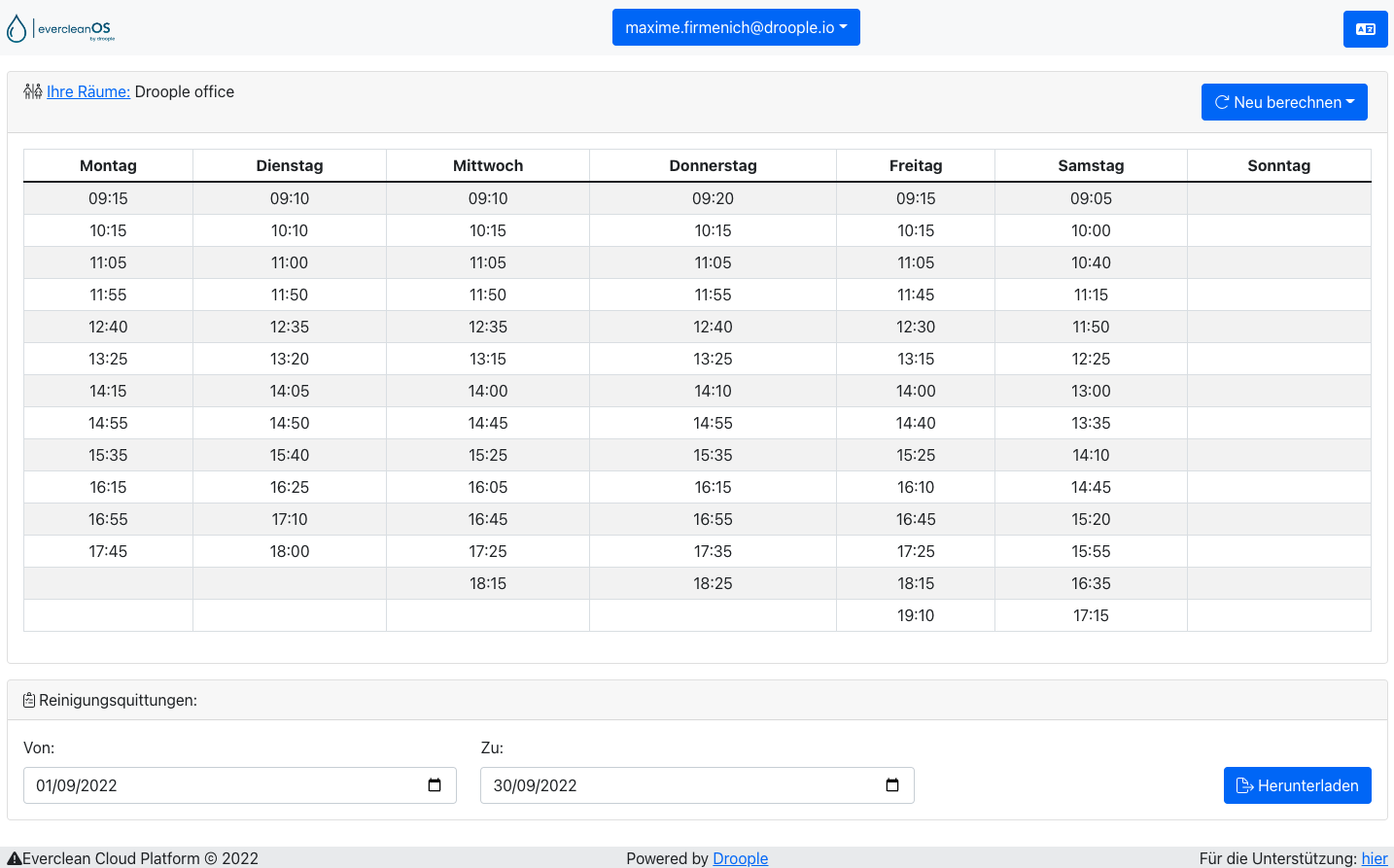
Wenn Sie auf "Neu berechnen" klicken, haben Sie zwei Möglichkeiten:
- Ändern Sie den Nutzungsschwellenwert, wodurch die Reinigungszeiten basierend auf der Speicherplatznutzung angepasst werden
- Duplizieren Sie den Zeitplan eines anderen Raums, was nützlich ist, wenn zwei Räume nahe beieinander liegen (Damen-WC und Herren-WC) und daher gleichzeitig gereinigt werden müssen.
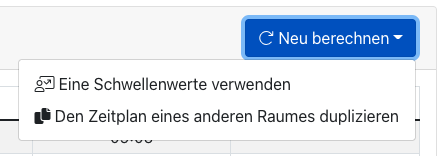
Sie haben auch die Möglichkeit, die Reinigungsbelege, die auch die Rückgabe der Servicemitarbeiter enthalten, im CSV-Format mit den für Sie interessanten Daten herunterzuladen.

Anzeige der Zeitpläne für die Passagen
Wenn Sie sich die anstehenden Zeiten für die nächsten Räume anzeigen lassen müssen, können Sie dies folgendermaßen tun:
- Scannen Sie den QR-Code auf dem Bildschirm eines der Räume, für die Sie verantwortlich sind.
- Klicken Sie auf das kleine Kalendersymbol in der linken unteren Ecke Ihres Bildschirms.
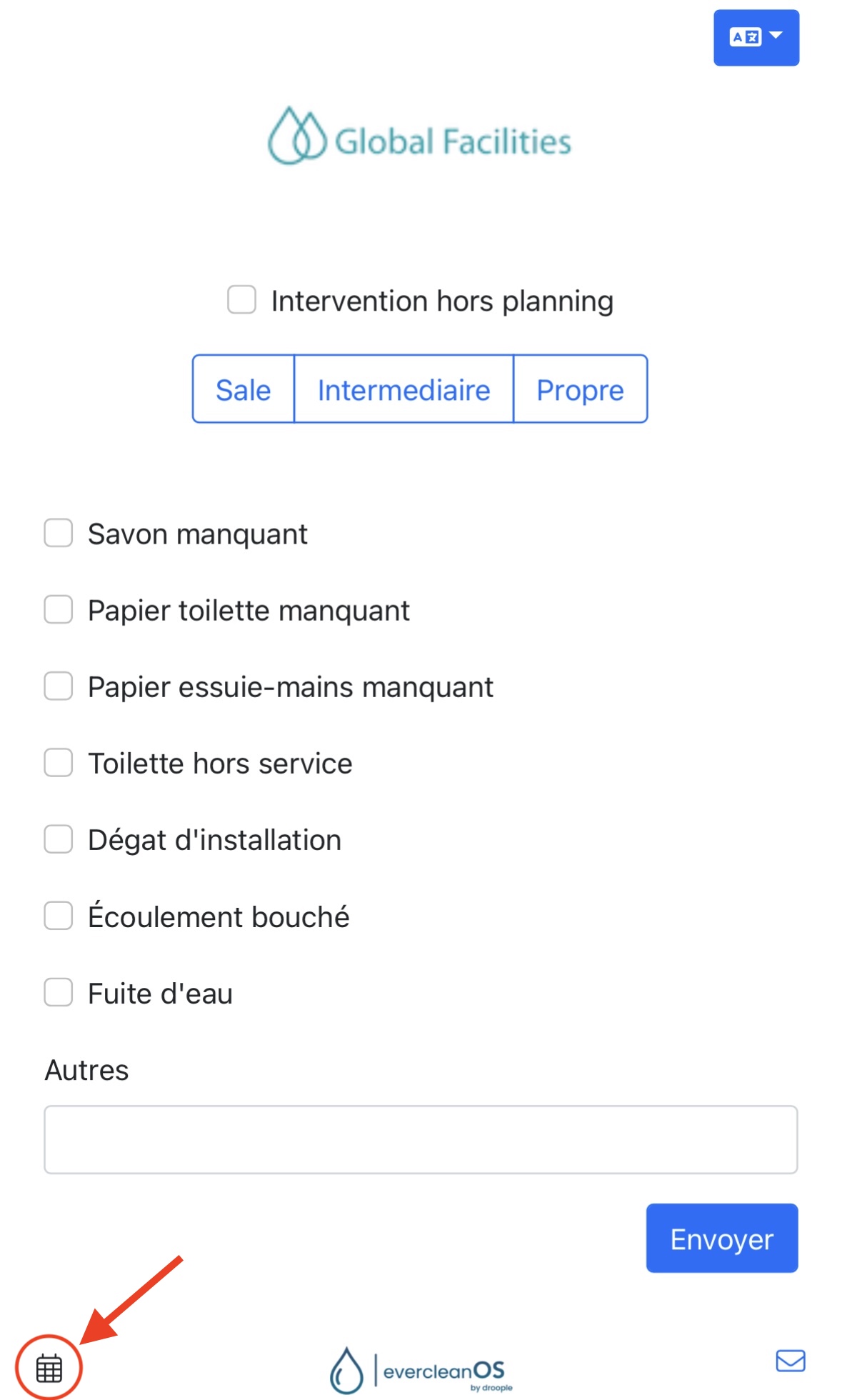
- Sie gelangen auf eine Seite, auf der Sie die anstehenden Übergänge für den Raum sehen können, dessen Bildschirm Sie gerade gescannt haben.
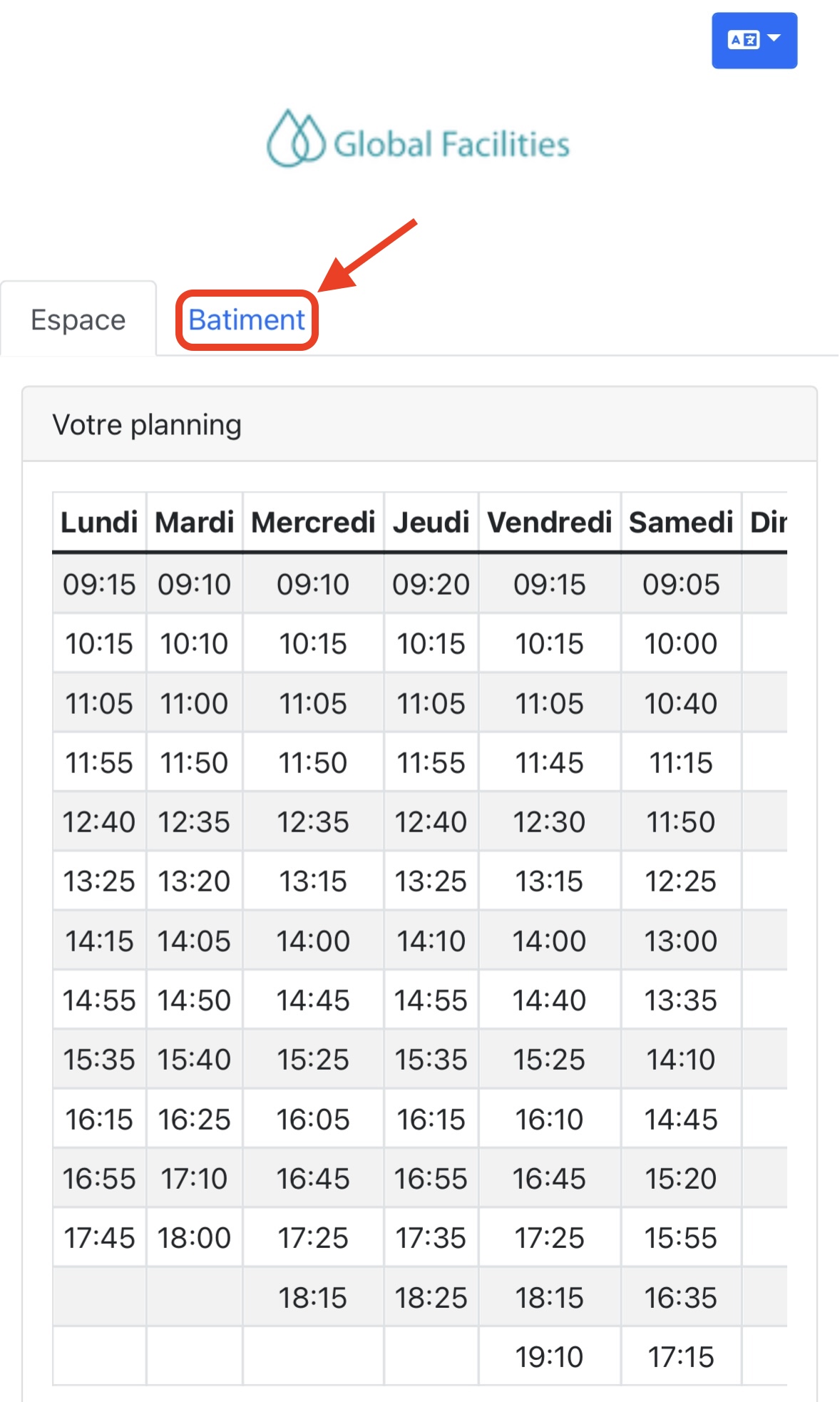
- Um die Stundenpläne aller von Ihnen betreuten Räume zu sehen, klicken Sie auf die Schaltfläche "Gebäude".
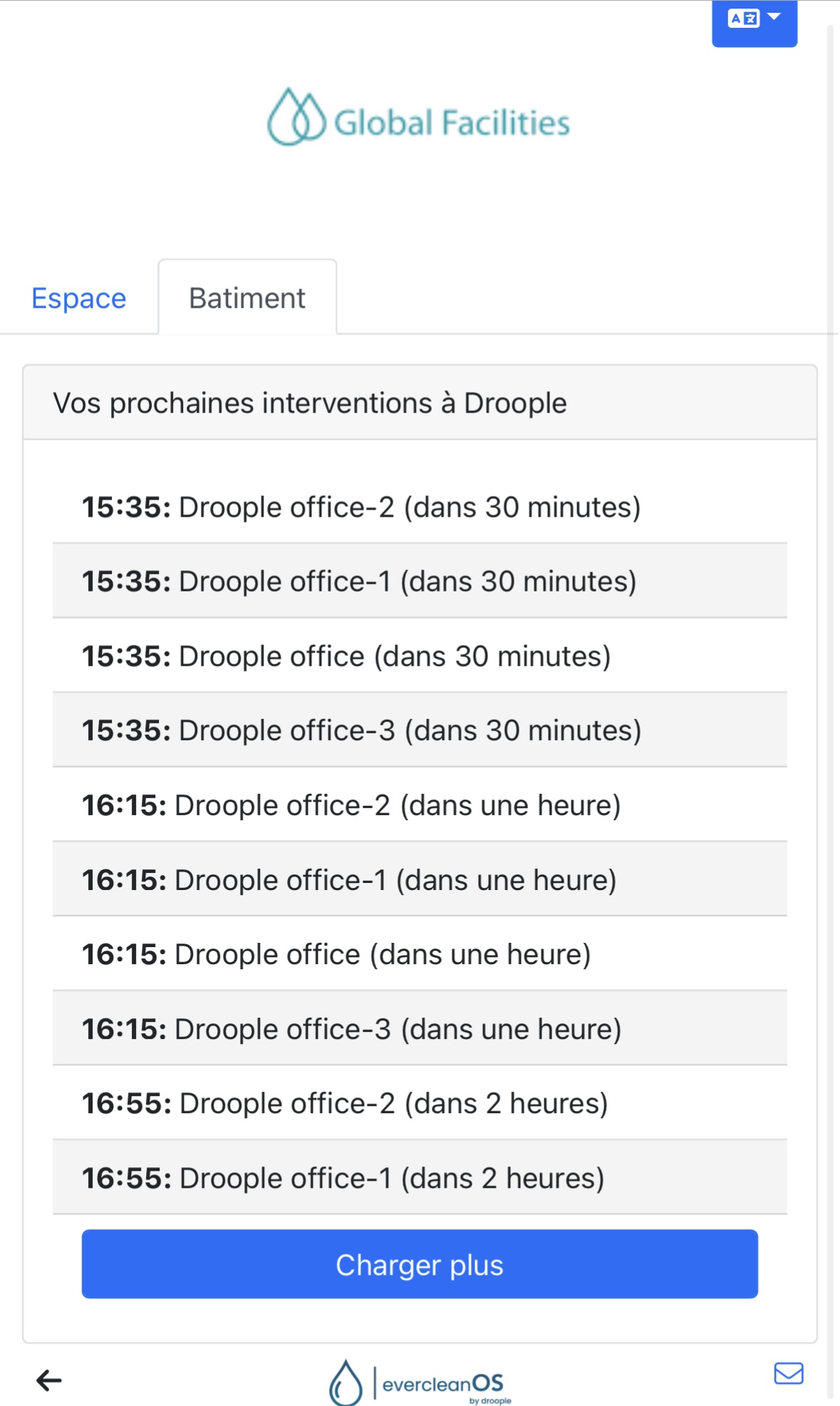
Problemlösung
Batterie
Wenn Sie eine rote Batterieanzeige auf der Plattform sehen, bedeutet dies, dass Sie die Batterien wechseln müssen. Sie finden sie hier
Um sie auszutauschen, entfernen Sie das Tablet von seiner Halterung (denken Sie ggf. daran, die Sicherheitsschraube zu entfernen), und entfernen Sie dann auf der Rückseite des Tablets die Abdeckung, indem Sie die Schrauben wie auf dem Foto unten lösen.

Konnektivität
Im Falle eines Verbindungsverlusts können Sie das Tablet zurücksetzen, indem Sie die Reset-Taste drücken, die sich unter dem Tablet befindet (mit einer Büroklammer zugänglich).

Sollte dies jedoch nicht funktionieren, empfehlen wir einen Batteriewechsel.
Wenn das Problem weiterhin besteht, wenden Sie sich bitte an das Droople Support-Team.
Wie finde ich die Tablet-ID?
Die letzten 9 Ziffern der ID befinden sich auf der dritten Zeile des Etiketts auf der Rückseite des Tablets: